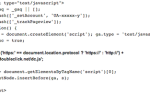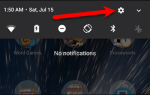Потоковое воспроизведение фильмов, шоу и других видео на вашем телевизоре стало чрезвычайно простым благодаря мультимедийным проигрывателям, таким как Chromecast, Apple TV или Amazon Fire TV. Для того, кто подписан на Netflix, такое потоковое устройство делает просмотр телепередач намного удобнее.
Однако, если вы не живете в США, вы не получите полного опыта Netflix, так как многие шоу и фильмы не доступны во всех странах, где Netflix предлагает свои услуги. Самым простым решением является использование службы VPN или DNS для получения IP-адреса в США. Например, вы можете установить плагин для браузера, такой как Hola, изменить свой IP-адрес и наслаждаться контентом Netflix из США.
Но если у вас есть медиаплеер, такой как Fire TV, для доступа к US Netflix требуется определенная работа и несколько долларов в месяц. К счастью, вам нужно пройти этот процесс только один раз, и это займет всего несколько минут. Давайте начнем!
Настройка Amazon Fire TV для доступа к американскому контенту Netflix
Прежде чем приступить к настройке Fire TV, необходимо зарегистрироваться в службе DNS, такой как Unlocator или Unblockus. Оба великолепны и предлагают бесплатную пробную неделю. Unlocator платит 4,95 долл. США, а Unblockus — 4,99 долл. США в месяц, поэтому разница в цене практически отсутствует. Я предлагаю вам попробовать оба из них, прежде чем подписаться на платный план.
Настройка Fire TV (беспроводная)
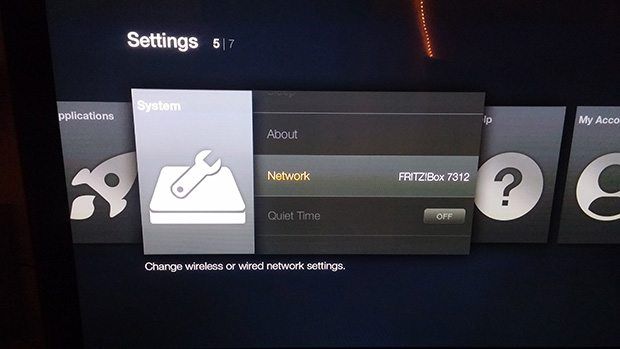
Если у вас Fire TV по беспроводной связи подключен к маршрутизатору, вам следует следовать этому руководству.
- Зайдите в настройки вашего Fire TV (последний вариант в вашем меню навигации)
- Выберите «Система»
- Выберите свою беспроводную сеть и нажмите кнопку с тремя полосками на пульте, чтобы забыть сеть
- Теперь выберите его снова, чтобы вам было предложено ввести пароль вашей сети
- Введите свой пароль и выберите «Дополнительно»
- Дайте Fire TV статический IP-адрес (в зависимости от IP-адреса вашего маршрутизатора). Например, если IP-адрес вашего маршрутизатора — 192.168.178.1, введите IP-адрес, например 192.168.178.45. Важно то, что первые три группы чисел идентичны. Вы можете узнать IP-адрес своего маршрутизатора в Windows, открыв командную строку и введя «ipconfig» и нажав Enter. IP-адрес позади «шлюза по умолчанию» должен совпадать с адресом вашего маршрутизатора. В OS X перейдите к настройкам системы и выберите «Сеть». Нажмите «Дополнительно» и выберите вкладку TCP / IP.
- Введите IP-адрес вашего маршрутизатора для шлюза по умолчанию.
- Для длины префикса введите 24.
- Теперь введите два DNS-адреса вашей службы DNS.
- Разблокировка: 208.122.23.23 для DNS1 и 208.122.23.22 для DNS2
- Unlocator: 185.37.37.37 для DNS1 и 185.37.37.185 для DNS2
- Это оно! Если ваш маршрутизатор изменит свой IP (Netflix не будет работать), вам нужно зайти на сайт Unblockus или Unlocator и обновить свой новый IP.
Настройка Fire TV (проводная)
Если у вас Fire TV есть проводное соединение с маршрутизатором, следуйте этому руководству.
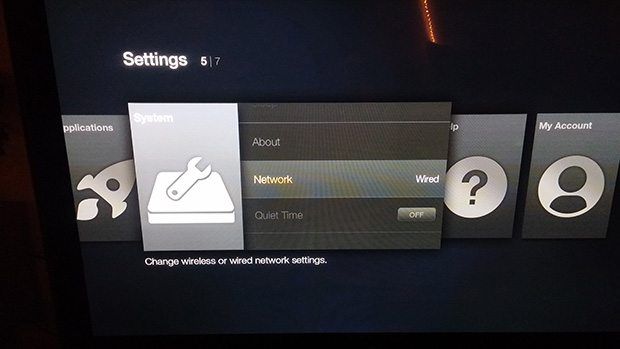
- Перейти в настройки (последний в меню навигации)
- Выберите «Система»
- Выберите Сеть (проводная), а затем «Настроить сеть».
- Введите действительный IP-адрес. См. № 6 в руководстве выше для получения дополнительной информации.
- Введите 24 для длины префикса.
- В поле Адрес шлюза введите IP-адрес вашего маршрутизатора.
- Введите DNS-адреса вашей службы DNS в поля DNS1 и DNS2. Адреса DNS можно найти либо в руководстве выше (# 9), либо на сайтах Unblockus или Unlocator.
- Это оно. Как упоминалось выше, если ваш маршрутизатор изменит свой IP-адрес, вы больше не сможете связаться с Netflix. Перейдите на веб-сайт Unblockus или Unlocator, чтобы обновить зарегистрированный IP-адрес. Это в основном делается одним щелчком мыши.
Если у вас возникнут проблемы, сообщите нам об этом в комментариях!